2 Възможни начини за възстановяване Изтрити iFile Снимки на iPhone
Повечето потребители на iPhone не са странни с iFile. Това е мениджър на файлове, който ви дава пълен достъп до файловете на вашето джайлбрейк устройство, като копиране / поставяне / преименуване / изтриване на файлове. Какво ще стане, ако изтриете снимки на iPhone чрез iFile по случайност? Има ли някакъв шанс възстановяване на изтрити iFile снимки на iPhone 6s / 6s Plus / 5s / 5c / 5 / 4s? Научете най-добрите два възможни начина за възстановяване на снимки, които вече сте изтрили чрез iFile.
Ако сте запознат достатъчно с iFile и iPhoneсистема, опитайте се да намерите изтрити снимки на iPhone iFile от Trash в Apple Device. Е, за по-лесен метод, можете да използвате iPhone Възстановяване на данни директно, за да получите обратно загубени снимки и други данни, без да се нуждаят от умения техника.
Начин 1. Възстановяване на iFile изтрити файлове от кошчето в iPhone
iFile съхранява изтрити файлове в папка Кошче, където можете да възстановите файловете. Следват стъпките за справка.
- Стартирайте iFile на вашия iPhone
- Отворете пътя на файла / Var / мобилен / Library / iFile / Кошче, Всички изтрити папки са изброени.

- Намерете папката, която включва изтритата ви папка, изрежете и копирайте от папката Кошче до оригиналното местоположение на тези снимки.
Ако не можете да намерите изтрити папки в iFile Trash, моля, преминете към 2-ри начин - Възстановете изгубените си снимки от iPhone с iPhone Data Recovery софтуер.
Начин 2. Възстановяване на изтрити iFile Снимки с iPhone Възстановяване на данни
Tenorshare iPhone Data Recovery предлага многопо-лесен и по-ефективен начин за възстановяване на загубени / изтрити iFile файлове, включително снимки, съобщения, история на обажданията, бележки и т.н. 9.3 / 8/7 или по-долу.
Това е софтуер за настолен компютър, така че трябва да инсталиратена компютъра с Windows или Mac. Отворете приложението, има три режима на възстановяване, за да изберете, с режим по подразбиране е Възстановяване на данни от iOS устройство. Ако имате предишен архив в iTunes или iCloud, превключете на Възстановяване на данни от iTunes или iCloud резервно копие.
Стъпка 1. Свържете вашия iPhone към компютър чрез USB кабел, щракнете върху бутона Старт Сканиране, за да сканирате вашето устройство.
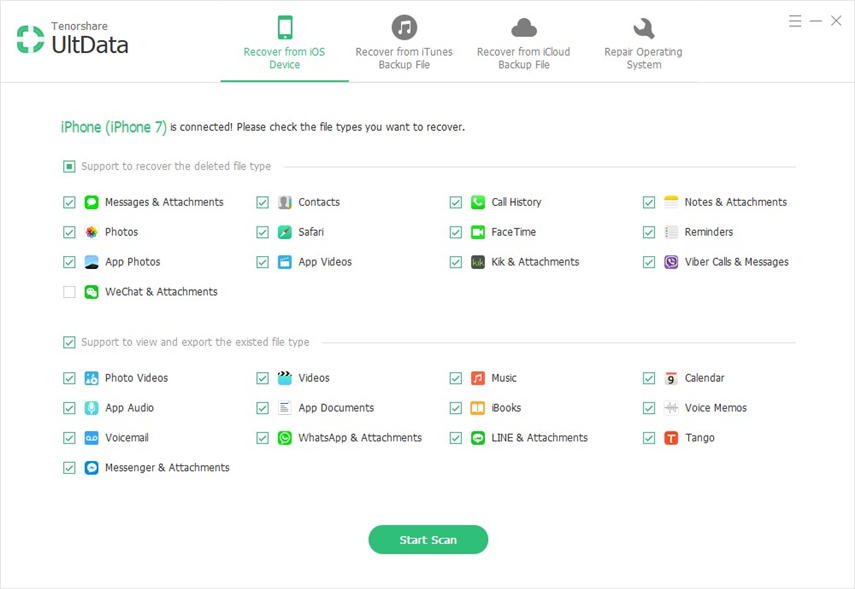
Стъпка 2. Всички файлове във вашия iPhone се показват според категориите след сканиране. Кликнете върху Camera Roll, за да прегледате снимките. В долната част можете да маркирате „Покажи само изтрити“, за да покажете само изтрити снимки.

Стъпка 3. Изберете снимките, които сте изтрили в iFile, и щракнете върху бутона Възстановяване. Снимките ви ще бъдат възстановени на компютъра като .jpg файл.

В тази статия представяме два възможни начина за товавърнете снимките, които вече сте премахнали в iFile. iPhone Data Recovery е предпочитан, защото е по-лесен за работа и няма да причини повече загуба на данни във вашия iPhone.









